Instalar Moodle en Debian
Hoy hablaremos de cómo renovar las aulas de nuestros centros educativos y usar las herramientas TIC (Tecnologías de la Información y la Comunicación), instalando Moodle. Quizás la plataforma virtual para la educación más famosa, que es de distribución libre, en un servidor GNU Linux, con Debian, que perfectamente podemos tener en un servidor físico en el centro o bien en un VPS en la nube.
Un poco de historia
Moodle fue creado por Martin Dougiamas, de la Universidad Tecnológica de Curtin. Basó su diseño en las ideas del constructivimo en la pedagogía y el aprendizaje cooperativo. Dicha herramienta es de gran utilidad en el ámbito educativo, ya que permite a los docentes las gestión de cursos virtuales para sus alumnos, es decir, educación a distancia, o como apoyo para una educación semipresencial.
Instalar Moodle en Debian
Instalar Moodle en Debian no es muy diferente de la instalación de un servidor LAMP, como veremos a continuación.
Lo primero es actualizar los repositorios y los paquetes:
apt-get -y update
apt-get -y upgrade
Instalamos el sevidor web Apache:
apt-get -y install apache2
Ahora toca el turno al motor de base de datos que es MySQL:
apt-get -y install mysql-server
Nos preguntará una contraseña para el super usuario root, es importante que la apuntemos en alguna parte, ya que más adelante la necesitaremos.
Por último paso del servidor LAMP, instalamos PHP5
apt-get -y install php5
Para comprobar que se ha instalado todo de manera correcta, crearemos un documento en el directorio /var/www, que se llamará phpinfo.php
nano /var/www/phpinfo.php
Reiniciamos el servidor web:
service apache2 restart
<!--? php phpinfo(); ?-->
De esta manera si vamos a nuestro navegador podremos ver una imagen parecida a la siguiente, escribiendo la URL: http://nuestra-ip/phpinfo.php
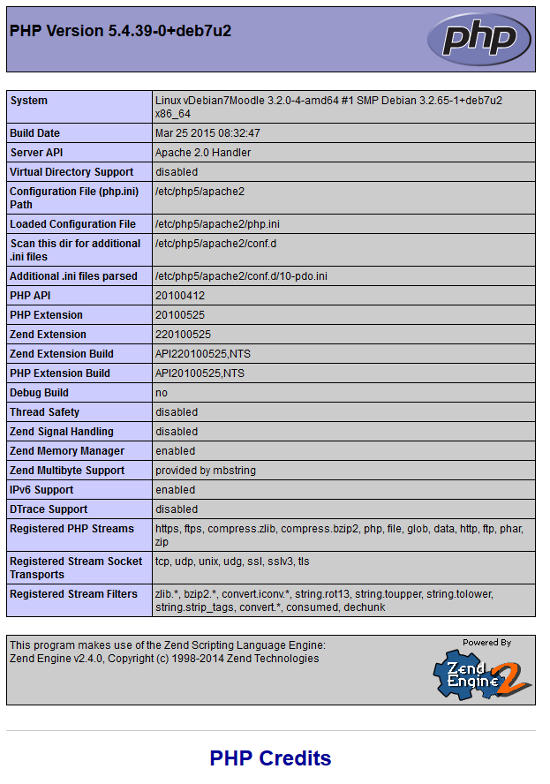
#Todo las versiones de Moodle necesitan estos dos módulosapt-get -y install php5-gd php5-mysql
#A partir de la versión 2.0 se necesitan los siguientes módulosapt-get -y install php5-curl php5-xmlrpc php5-intl
Descargamos la última versión de Moodle:
wget http://download.moodle.org/download.php/direct/stable26/moodle-latest-28.tgz
Otra forma, creo que la más fiable, es decargarnos la última versión vía repositorios git, que quien no lo conozca es una magnífica programa de gestión de versiones de software, creado por Linus Torvalds.
Para ello instalaremos el programa git
apt-get -y install git
Una vez instalado ya podemos clonar el repositorio. Nos situaremos en el directorio de los proyectos web /var/www/
git clone -b BRANCH_TAG git://git.moodle.org/moodle.git
Cambiaremos BRANCH_TAG por la última versión, a fecha de éste artículo, que es MOODLE_28_STABLE
Configuramos el directorio moodledata
Creamos el directorio moodledata, que siempre tiene que estar un nivel por encima en el arbol de directorios:
mkdir /var/moodledata
chown www-data /var/moodledata
Creamos la base de datos y su usuario administrador
Accedemos a MySQL:
mysql -u root -p
Creamos la base de datos:
CREATE DATABASE bbdd_moodle DEFAULT CHARACTER SET utf8 COLLATE utf8_unicode_ci;
Creamos usuario administrador y asignamos permisos:
GRANT ALL PRIVILEGES ON bbdd_moodle.* TO 'user_moodle'@'localhost' IDENTIFIED BY 'contraseña';
Queda claro que el nombre de la base de datos, el usuario y la contraseña serán las que más nos convengan.
Salimos del gestor de bases de datos con exit.
Instalación vía web
Para que el instalador web funcione correctamente debemos de asignar el usuario www-data (el del servidor Apache) a la carpeta /var/www/moodle
chown www-data /var/www/moodle -R
Ahora nos toca reiniciar el servidor web.
service apache2 restart
Ya nos podemos ir a nuestro navegador web, y escribir: http://nuestra-ip/moodle
Si todo ha ido bien veremos la siguiente imagen, donde tendremos que seleccionar el idioma:
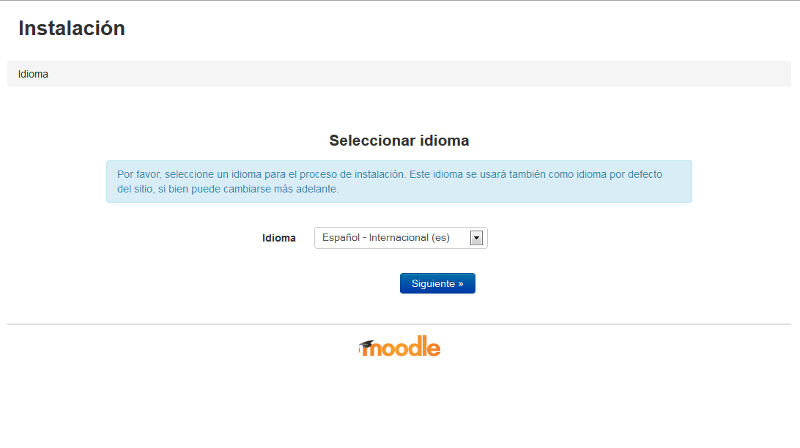
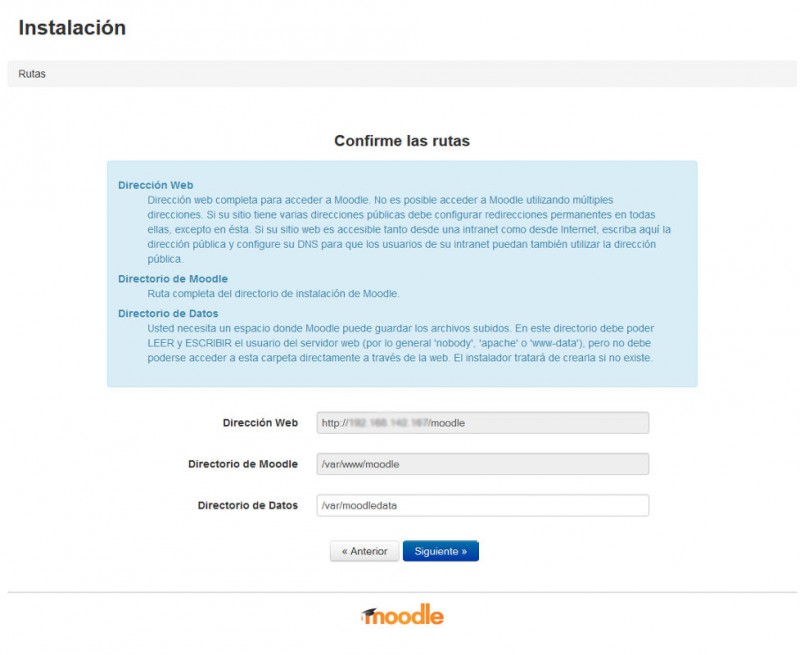
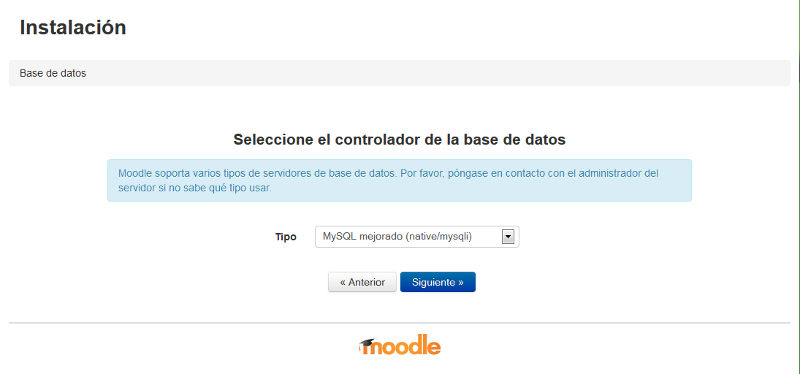
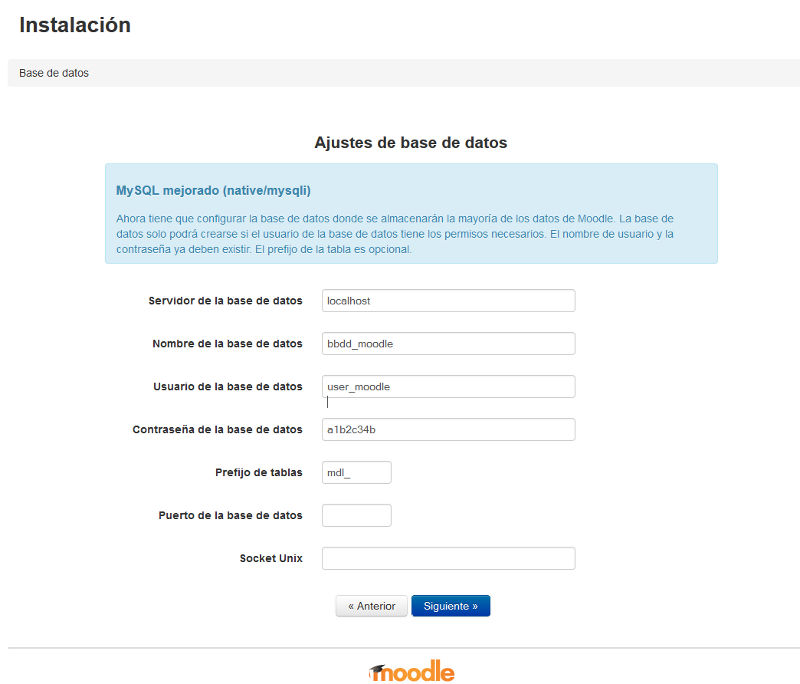
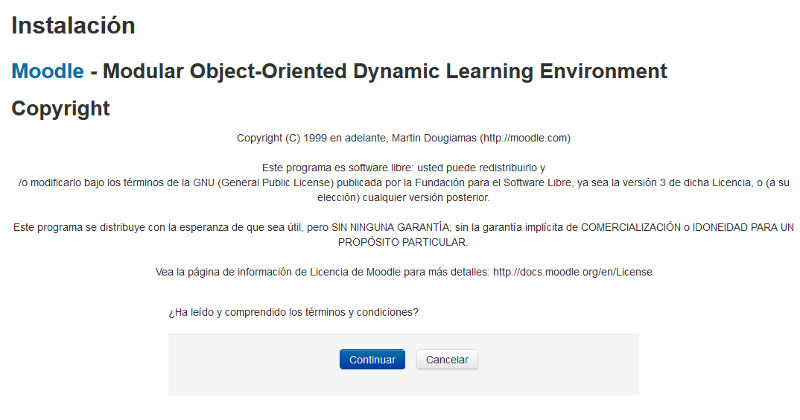
En nuestro caso tenemos dos avisos para revisar. Los trataremos más adelante, ya que nuestro servidor ya cumple con los requisitos mínimos para uso.
Si marcamos «Continuar» realizará una serie de instalaciones necesarias para el sistema.
Configuración de nuestro Moodle
Ahora viene la parte en que lo hacemos nuestro, ya que permite una serie de configuraciones iniciales.
Indicamos los datos del que será administrador del sitio.
Indicamos ajustes para la página principal. Cada uno con lo que más le convenga:
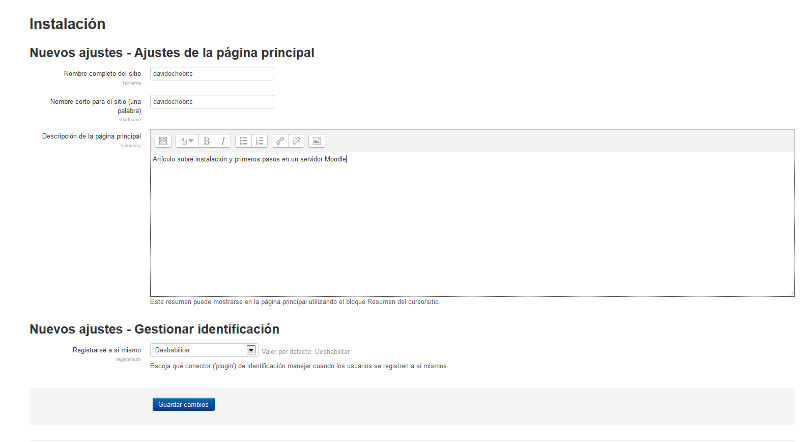
Espero que haya sido de vuestro interés.
Podéis obtener más información en la página web del proyecto moodle, aquí.
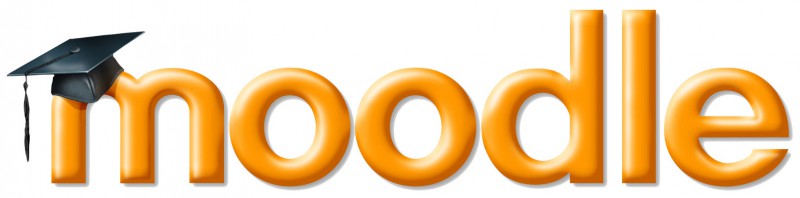
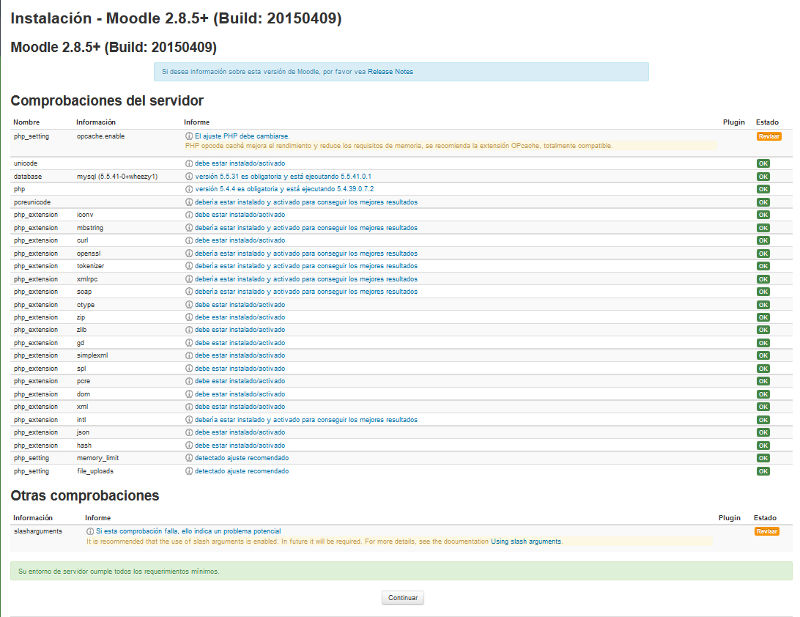

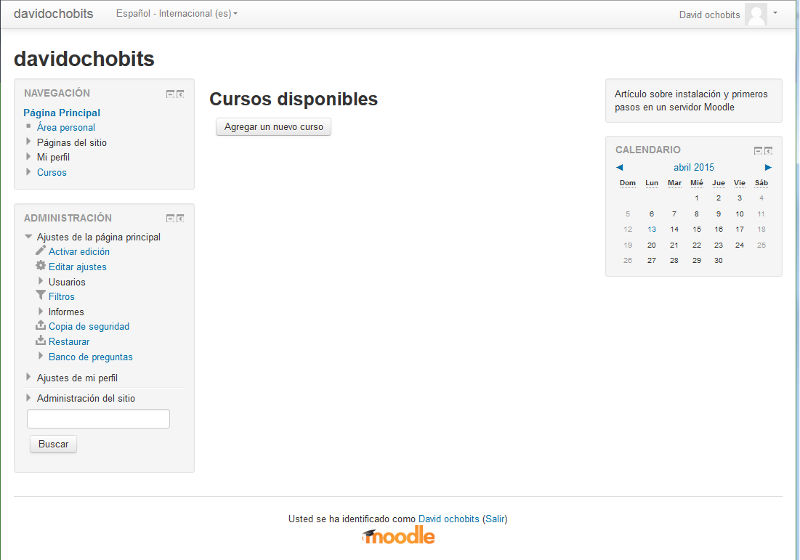


Tremendo post te marcaste. Muy bueno, directo a marcadores.
Saludos colega!
Pues sí, ha sido bastante ameno 🙂
Gracias por pasarte!
Amigo muy buen material. Tengo una duda Cómo hacer para que cuando se coloque en el URL la dirección ../moodle aparezca directamente el portal de logueo es decir :http://…/moodle/login/index.php
Gracias de antemano
Hola Miguel,
Para realizar eso simplemente debes de modificar el vhost de tu servidor, si es Debian en /etc/apache2/sites-availables/default
Si pone (es un ejemplo)
DefaultRoot /var/www/
Cambiarlo por :
DefaultRoot /var/www/moodle/login/
Y una vez cambiado reiniciar el servicio: service apache2 restart
Saludos
Gracias david pruebo y te aviso.
Amigo probe la recomendacion que me dio y no funciono, te envio contenido de archivo default a ver donde esty fallando:
ServerAdmin webmaster@localhost
DirectoryIndex barquisimeto.html index.htm index.html index.php
DocumentRoot /home/www
Options FollowSymLinks
AllowOverride None
Options Indexes FollowSymLinks MultiViews
AllowOverride all
Order allow,deny
allow from all
ScriptAlias /cgi-bin/ /usr/lib/cgi-bin/
AllowOverride all
Options +ExecCGI -MultiViews +SymLinksIfOwnerMatch
Order allow,deny
Allow from all
ErrorLog ${APACHE_LOG_DIR}/error.log
# Possible values include: debug, info, notice, warn, error, crit,
# alert, emerg.
LogLevel warn
CustomLog ${APACHE_LOG_DIR}/access.log combined
DocumentRoot /home/www/moodle/login/
Hola, Debes cambiar la línea:
DocumentRoot /home/www
por DocumentRoot /home/www/moodle/login/
Entiendo que los proyecto web lo guardas en la /home en vez del directorio /var
Saludos
Saludos david lo hico como me lo especificaz pero cuando reinicio el servicio de apache
y pruebo el url :
http://172.18.8.9/moodle
aparece el siguiente error:
Not Found
The requested URL /moodle/ was not found on this server.
Hola Miguel,
Me parece que está configurado el servidor Apache de manera incorrecta. Te muestro como tengo yo mis páginas web, por si te sirve ayuda.
Mis proyectos los guardo en /var/www, en este vaso sería /var/www/moodle
Si esto es así, el archivo /etc/apache2/sites-avairables/default, tendría que ser así:
ServerAdmin webmaster@localhost
DocumentRoot /var/www/moodle
ServerName moodle.dominio.com
Options -Indexes FollowSymLinks MultiViews
AllowOverride All
Order allow,deny
allow from all
ScriptAlias /cgi-bin/ /usr/lib/cgi-bin/
AllowOverride None
Options +ExecCGI -MultiViews +SymLinksIfOwnerMatch
Order allow,deny
Allow from all
ErrorLog ${APACHE_LOG_DIR}/error.log
# Possible values include: debug, info, notice, warn, error, crit,
# alert, emerg.
LogLevel warn
CustomLog ${APACHE_LOG_DIR}/access.log combined
Espero ayudarte.
Saludos
Golazo de señor!
Debes descomprimir el archivo que te descargar de moodle con tar -x y hace q esa carpeta sea el raiz es decir colocarla en el DocumentRoot